obsah
- 1 vstup
- 2 Príčina chyby 20
- 3 spôsoby, ako riešiť
- 3.1 Metóda 1: Reštartujte zariadenie
- 3.2 Metóda 2. Obnovte nastavenia a odstráňte aktualizácie do Obchodu Play
- 3.3 Metóda 3: Odstráňte účet Google
- 3.4 Metóda 4. Úprava súboru hostiteľov
- 3.5 Metóda 5. Kompletné obnovenie všetkých nastavení zariadenia Android
- 4 záver
vstup
Dochádza k pomerne populárnej chybe 20 u rôznych používateľov trhu služby Play, čo v dôsledku toho nemôže byť aplikácia nainštalovaná v predvolenom priečinku. Zvážte príčiny tohto problému a zoznámte sa so spôsobmi, ako ho vyriešiť.
Príčina chyby 20
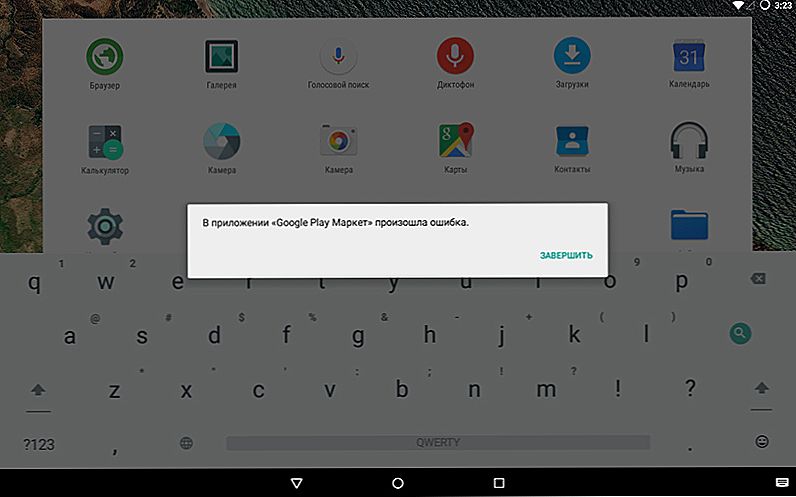
Mnohí používatelia zariadení so systémom Android majú často problémy s obchodom s aplikáciami v službe Google Play.
Chyba 20 nám hovorí, že pri sťahovaní aplikácie zlyhalo sieťové pripojenie, čo spôsobilo jeho zakázanie. Tento problém je spôsobený možným konfliktom softvéru, najmä medzi nainštalovaným systémom a systémom, ktorý budete používať. Výsledkom konfliktu je spojenie násilne narušené. Môže sa takisto vyskytnúť pri používaní serverov proxy alebo problémov zo strany poskytovateľa pripojenia k internetu alebo mobilného operátora.
spôsoby, ako riešiť
Môžete vyriešiť chybu 20 rôznymi spôsobmi.Zvážte päť najzákladnejších a najúčinnejších.
Metóda 1: Reštartujte zariadenie
Najjednoduchší a na prvý pohľad banálny spôsob riešenia chyby na Play Market s kódom 20 môže byť zvyčajné reštartovanie mobilného zariadenia. Počas inštalácie môže systém jednoducho zavesiť alebo môže systém v dôsledku iného softvéru chybne fungovať. V prípade reštartu sa všetky procesy zastavia, nesprávne spustené aplikácie sa reštartujú už v správnom režime a odstránia dočasné súbory spôsobujúce konflikt. V mnohých situáciách môže stačiť normálny reštart. Ak to nefunguje, skúste použiť jednu z nasledujúcich metód.

Metóda 2. Obnovte nastavenia a odstráňte aktualizácie do Obchodu Play
Pokiaľ budete postupovať v zložitosti a kardinálnosti prijatých opatrení, potom nasledujúca položka bude obnoviť parametre klienta Play Market. Ak chcete tento postup úspešne dokončiť, budete potrebovať:
- Prejdite na položku Nastavenia - Aplikácie - Všetko.
- Nájdite medzi všetkým nainštalovaným softvérom Google Play Market a prejdite do ponuky správy aplikácií.
- Kliknite na tlačidlo Vymazať údaje a reštartujte zariadenie.
- Opätovne vstúpte na trh služby Play a pokúste sa preinštalovať alebo aktualizovať aplikáciu.
- Ak z nejakého dôvodu resetovanie nepomôže, v tom istom okamihu, kedy ste klikli na tlačidlo "Vymazať dáta", kliknite na tlačidlo "Odstrániť aktualizáciu", aby ste pred aktualizáciou vrátili stav klienta služby Play Market do pôvodného stavu.
Pravdepodobne kvôli tomu, že aktualizácia tejto aplikácie je nainštalovaná na pozadí, v určitom okamihu, keď ju neočakávate a naďalej používate iný softvér, ktorý môže ovplyvniť postup aktualizácie, inštalácia súborov nastane nesprávne, čo môže viesť k chybe s Kód 20. Odstránením týchto súborov môžete problém odstrániť. Pri nasledujúcom pripojení sa klient automaticky aktualizuje.
Metóda 3: Odstráňte účet Google
Akékoľvek informácie o zariadení so systémom Android po vstupe do údajov účtu Google štandardne synchronizujú informácie so vzdialenými servermi. Patria sem kontakty, poznámky, kalendár a mnoho ďalších údajov. Preto ak sa uchýlíte k tomuto opatreniu, uistite sa, že ste sa postarali o záložnú kópiu dôležitých informácií pre vás, najmä telefónny zoznam. Ak chcete zálohovať údaje a odstrániť účet:
- Prihláste sa do Nastavenia - účty - Google.
- Kliknite na tlačidlo s vašou e-mailovou adresou a skontrolujte potrebné položky, ktoré chcete uložiť, a stlačením tlačidla ponuky vyberte možnosť "Synchronizovať". Po niekoľkých sekundách sa synchronizácia dokončí a vy môžete zmazať účet.
- Kliknite na tlačidlo ponuky a kliknite na tlačidlo "Odstrániť účet".
- Reštartujte zariadenie.
- Znova zadajte menu správy účtu a zadajte informácie o účte Google.
Niekoľko sekúnd po ukončení synchronizácie môžete obnoviť plnohodnotnú prácu z trhu služby Play.

Metóda 4. Úprava súboru hostiteľov
Najprv zistite, čo súbor hostí. Ide o špeciálny textový dokument uložený v systémovom oddieli zariadenia, s ktorým môžete blokovať prístup k nežiaducim zdrojom. Najčastejšie sa používa v rôznych reklamných blokátoroch. Aby ste to mohli sami meniť, budete musieť získať rootové práva na vaše mobilné zariadenie Android. Ako to urobiť, môžete sa pozrieť na špecializované fóra v sekcii venovanej modelu vášho zariadenia.
Ak už máte práva koreňových správ, prejdite do správcu systému v / system / etc / hosts v správcovi súborov. Spočiatku bude obsahovať záznam localhost 127.0.0.1.Musíte sa uistiť, že adresu Play Market nie je zaregistrovaná. Ak nepoužívate žiadne blokátory adries a obsah súboru sa líši od pôvodného záznamu, odstráňte ostatné informácie tretej strany, uložte zmeny do súboru a nezabudnite reštartovať zariadenie.
Metóda 5. Kompletné obnovenie všetkých nastavení zariadenia Android
V najnáročnejšom prípade môžete iba pomôcť obnoviť všetky nastavenia smartfónu alebo tabletu na továrenské nastavenia. V každom prípade vám pomôže zbaviť sa všetkých chýb, ale musíte ušetriť dôležité informácie, pretože všetky údaje sú zničené.
- Prejdite na položku Nastavenia - Obnoviť a obnoviť - Obnoviť nastavenia, po ktorom sa zariadenie automaticky reštartuje.
- Prekonfigurujte zariadenie.
- Ak ste zálohovali údaje, obnovte informácie.
záver
Ako môžete vidieť, je úplne jednoduché odstrániť chybu Play Market s kódom 20, ak budete dodržiavať všetky odporúčania presne. Ak máte osobné skúsenosti s riešením tejto chyby, odporúčame vám ju zdieľať v komentároch.












